Win8飞行模式打不开解决方法
时间:2025-06-26 10:10:39 170浏览 收藏
文章不知道大家是否熟悉?今天我将给大家介绍《Win8飞行模式无法开启怎么办》,这篇文章主要会讲到等等知识点,如果你在看完本篇文章后,有更好的建议或者发现哪里有问题,希望大家都能积极评论指出,谢谢!希望我们能一起加油进步!
Win8电脑无法启用飞行模式的解决方法包括重装无线网卡驱动、检查系统服务运行状态及排查冲突软件。首先,打开设备管理器卸载无线网卡设备并重新安装驱动;其次,在服务管理器中确保WLAN AutoConfig和Radio Management Service服务正在运行,并将启动类型设为自动;最后,通过干净启动排查第三方软件冲突,找到后卸载冲突软件。若飞行模式按钮灰色不可点击,可尝试删除注册表中的UpperFilters和LowerFilters键值。若飞行模式无法关闭,可重启电脑、禁用再启用无线网卡或使用网络疑难解答及重置网络设置。飞行模式自动开启时应检查电源管理设置并将无线适配器节能模式设为最高性能,若仍存在问题可能是硬件故障需联系维修。

Win8电脑无法启用飞行模式,通常是因为驱动程序问题、系统服务异常或某些软件冲突导致的。解决办法包括重装无线网卡驱动、检查相关系统服务是否运行、以及排查冲突软件。下面详细说明。
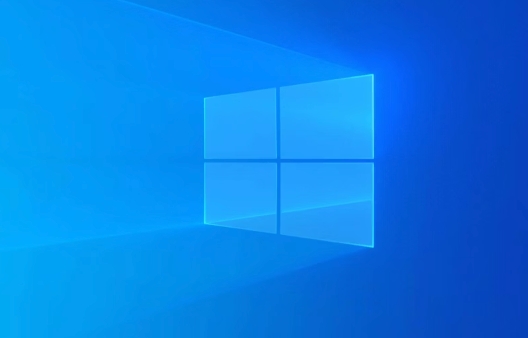
重装无线网卡驱动

驱动程序是硬件和操作系统之间的桥梁。过时、损坏或不兼容的无线网卡驱动程序可能导致飞行模式无法正常工作。
- 打开设备管理器:右键点击“此电脑”,选择“管理”,然后点击“设备管理器”。
- 找到无线网卡:展开“网络适配器”,找到你的无线网卡设备。通常会包含“Wireless”或“WiFi”字样。
- 卸载设备:右键点击无线网卡设备,选择“卸载设备”。在弹出的对话框中,勾选“删除此设备的驱动程序软件”,然后点击“卸载”。
- 重新安装驱动:重启电脑。系统通常会自动重新安装驱动程序。如果未自动安装,可以前往无线网卡制造商的官方网站下载最新的驱动程序,然后手动安装。
检查相关系统服务是否运行

Windows系统依赖于一些服务来管理网络连接和飞行模式。如果这些服务未运行,飞行模式可能无法正常工作。
- 打开服务管理器:按下
Win + R键,输入services.msc,然后点击“确定”。 - 检查WLAN AutoConfig服务:在服务列表中找到“WLAN AutoConfig”服务,确保其状态为“正在运行”。如果未运行,右键点击该服务,选择“启动”。
- 检查Radio Management Service服务:在服务列表中找到“Radio Management Service”服务,确保其状态为“正在运行”。如果未运行,右键点击该服务,选择“启动”。如果启动失败,可能是权限问题,尝试以管理员身份登录后重试。
- 设置服务启动类型:右键点击“WLAN AutoConfig”服务,选择“属性”。在“常规”选项卡中,将“启动类型”设置为“自动”。对“Radio Management Service”服务也进行相同的设置。
排查冲突软件
某些第三方软件,特别是网络管理软件或安全软件,可能会干扰飞行模式的正常工作。
- 干净启动:按下
Win + R键,输入msconfig,然后点击“确定”。 - 禁用非Microsoft服务:在“系统配置”窗口中,切换到“服务”选项卡。勾选“隐藏所有 Microsoft 服务”复选框,然后点击“全部禁用”按钮。
- 禁用启动项:切换到“启动”选项卡,点击“打开任务管理器”。在任务管理器中,禁用所有启动项。
- 重启电脑:重启电脑后,查看飞行模式是否可以正常启用。如果可以,逐个启用之前禁用的服务和启动项,每次启用后都重启电脑,直到找到导致问题的软件。
- 卸载冲突软件:找到冲突软件后,卸载该软件,然后重新启动电脑。
Win8飞行模式灰色无法点击怎么办?
如果飞行模式按钮是灰色的,无法点击,除了上述驱动、服务和软件冲突原因外,还可能是由于注册表设置被修改。可以尝试以下方法:
- 打开注册表编辑器:按下
Win + R键,输入regedit,然后点击“确定”。 - 找到相关键值:导航到以下路径:
HKEY_LOCAL_MACHINE\SYSTEM\CurrentControlSet\Control\Class\{4D36E972-E325-11CE-BFC1-08002BE10318}。 - 查找UpperFilters和LowerFilters:在该路径下,查找名为“UpperFilters”和“LowerFilters”的键值。
- 删除相关键值:如果找到这两个键值,右键点击它们,选择“删除”。删除前建议备份注册表。
- 重启电脑:重启电脑后,查看飞行模式是否可以正常启用。
Win8飞行模式开启后无法关闭怎么办?
如果飞行模式开启后无法关闭,可能是由于无线网卡驱动程序或系统设置出现问题。可以尝试以下方法:
- 重启电脑:这是最简单的解决方法,有时可以解决临时性的问题。
- 禁用并重新启用无线网卡:在设备管理器中,找到无线网卡设备,右键点击它,选择“禁用”。等待几秒钟后,再次右键点击它,选择“启用”。
- 使用网络疑难解答:右键点击任务栏中的网络图标,选择“疑难解答”。Windows会自动检测并尝试修复网络问题。
- 重置网络设置:打开命令提示符(以管理员身份运行),输入以下命令并按回车键:
netsh winsock reset netsh int ip reset ipconfig /release ipconfig /renew ipconfig /flushdns
重启电脑。
飞行模式自动开启的解决方法
如果飞行模式在没有手动操作的情况下自动开启,可能是由于电源管理设置不正确或某些硬件故障。
- 检查电源管理设置:打开控制面板,选择“硬件和声音”,然后点击“电源选项”。
- 更改计划设置:在当前使用的电源计划旁边,点击“更改计划设置”。
- 更改高级电源设置:点击“更改高级电源设置”。
- 无线适配器设置:展开“无线适配器设置”,然后展开“节能模式”。
- 设置节能模式:将“使用电池”和“已连接”都设置为“最高性能”。
- 检查硬件故障:如果问题仍然存在,可能是由于无线网卡或其他相关硬件出现故障。建议联系电脑制造商或专业维修人员进行检查和维修。
好了,本文到此结束,带大家了解了《Win8飞行模式打不开解决方法》,希望本文对你有所帮助!关注golang学习网公众号,给大家分享更多文章知识!
-
501 收藏
-
501 收藏
-
501 收藏
-
501 收藏
-
501 收藏
-
467 收藏
-
315 收藏
-
171 收藏
-
210 收藏
-
457 收藏
-
482 收藏
-
220 收藏
-
149 收藏
-
297 收藏
-
177 收藏
-
488 收藏
-
253 收藏
-

- 前端进阶之JavaScript设计模式
- 设计模式是开发人员在软件开发过程中面临一般问题时的解决方案,代表了最佳的实践。本课程的主打内容包括JS常见设计模式以及具体应用场景,打造一站式知识长龙服务,适合有JS基础的同学学习。
- 立即学习 543次学习
-

- GO语言核心编程课程
- 本课程采用真实案例,全面具体可落地,从理论到实践,一步一步将GO核心编程技术、编程思想、底层实现融会贯通,使学习者贴近时代脉搏,做IT互联网时代的弄潮儿。
- 立即学习 516次学习
-

- 简单聊聊mysql8与网络通信
- 如有问题加微信:Le-studyg;在课程中,我们将首先介绍MySQL8的新特性,包括性能优化、安全增强、新数据类型等,帮助学生快速熟悉MySQL8的最新功能。接着,我们将深入解析MySQL的网络通信机制,包括协议、连接管理、数据传输等,让
- 立即学习 500次学习
-

- JavaScript正则表达式基础与实战
- 在任何一门编程语言中,正则表达式,都是一项重要的知识,它提供了高效的字符串匹配与捕获机制,可以极大的简化程序设计。
- 立即学习 487次学习
-

- 从零制作响应式网站—Grid布局
- 本系列教程将展示从零制作一个假想的网络科技公司官网,分为导航,轮播,关于我们,成功案例,服务流程,团队介绍,数据部分,公司动态,底部信息等内容区块。网站整体采用CSSGrid布局,支持响应式,有流畅过渡和展现动画。
- 立即学习 485次学习
